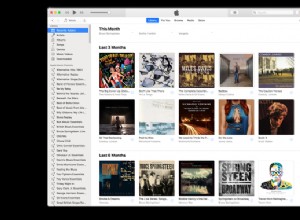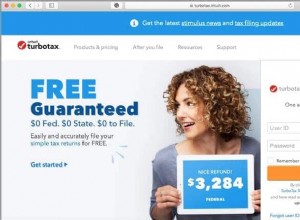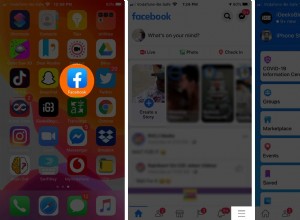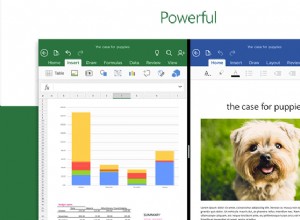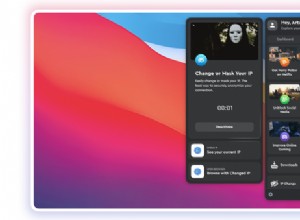تم تقديم ميزة الإعلان عن المكالمة على iPhone مع نظام التشغيل iOS 10. عند تمكينها ، سيقوم جهاز iPhone الخاص بك بنطق اسم المتصل في كل مرة تتلقى مكالمة. في حالة عدم وجود الرقم في قائمة جهات الاتصال الخاصة بك ، فسيتم الإشارة إليه كرقم غير معروف. يصبح ذلك عمليًا عندما يكون هاتفك بعيدًا أو لا يمكن الوصول إليه بسرعة. إذا لم تكن قد استخدمته وترغب في تجربته ، فانتقل إلى هذا الدليل السريع وتعرف على كيفية تشغيل الإعلان عن المكالمات على جهاز iPhone الخاص بك.
قبل أن نبدأ
- إن Siri هو الذي يقرأ وينطق اسم المتصل بصوت عالٍ عندما تتلقى مكالمة على iPhone.
- لا يعمل الإعلان عن المكالمات عندما يتم ضبط iPhone على الوضع الصامت أو الاهتزاز.
- هذه الميزة مصممة للعمل مع تطبيق الهاتف فقط.
كيفية جعل iPhone يعلن عن اسم المتصل ورقمه
- ابدأ تشغيل الإعدادات التطبيق على جهاز iPhone.
- مرر لأسفل وانتقل إلى الهاتف الإعدادات.
- حدد الإعلان عن المكالمات.
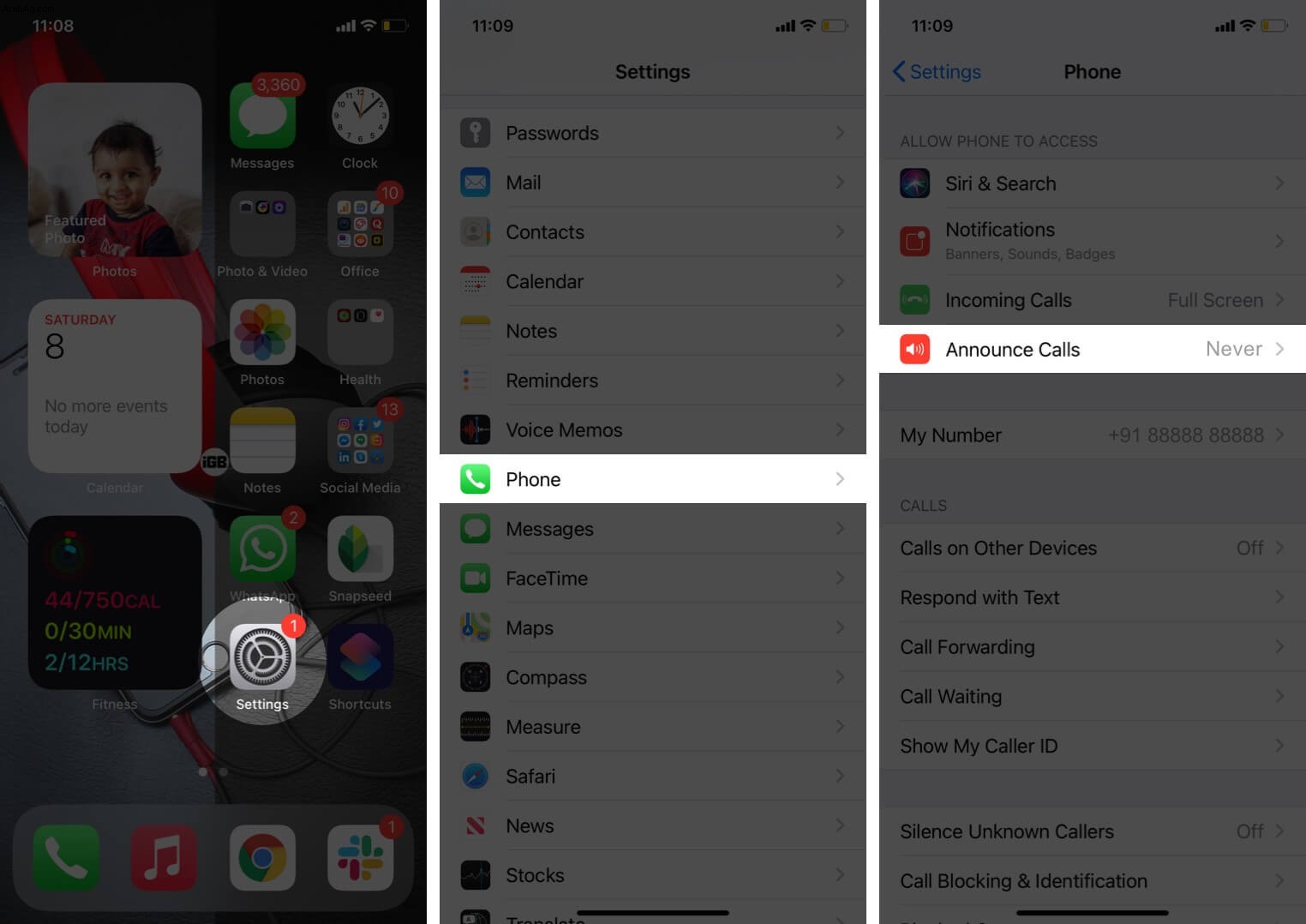
بعد الانتقال إلى "إعلان المكالمات" ، سيتعين عليك الاختيار من بين أربعة خيارات.
- دائمًا: عند تحديد هذا الخيار ، فهذا يعني أن جهاز iPhone الخاص بك سيعلن دائمًا عن المكالمات الواردة.
- سماعات الرأس والسيارة: سيعلن iPhone عن المكالمات الواردة عند توصيله بسماعات الرأس أو اتصال Bluetooth بالسيارة.
- سماعات الرأس فقط: أعلن عن المكالمات عند توصيله بسماعات الرأس.
- أبدًا: لا تعلن أبدًا عن المكالمات (الإعلان عن المكالمات متوقفة)
حدد دائمًا للسماح لـ iPhone بقراءة المكالمات والتحدث فيها في كل مرة تتلقى فيها مكالمة.
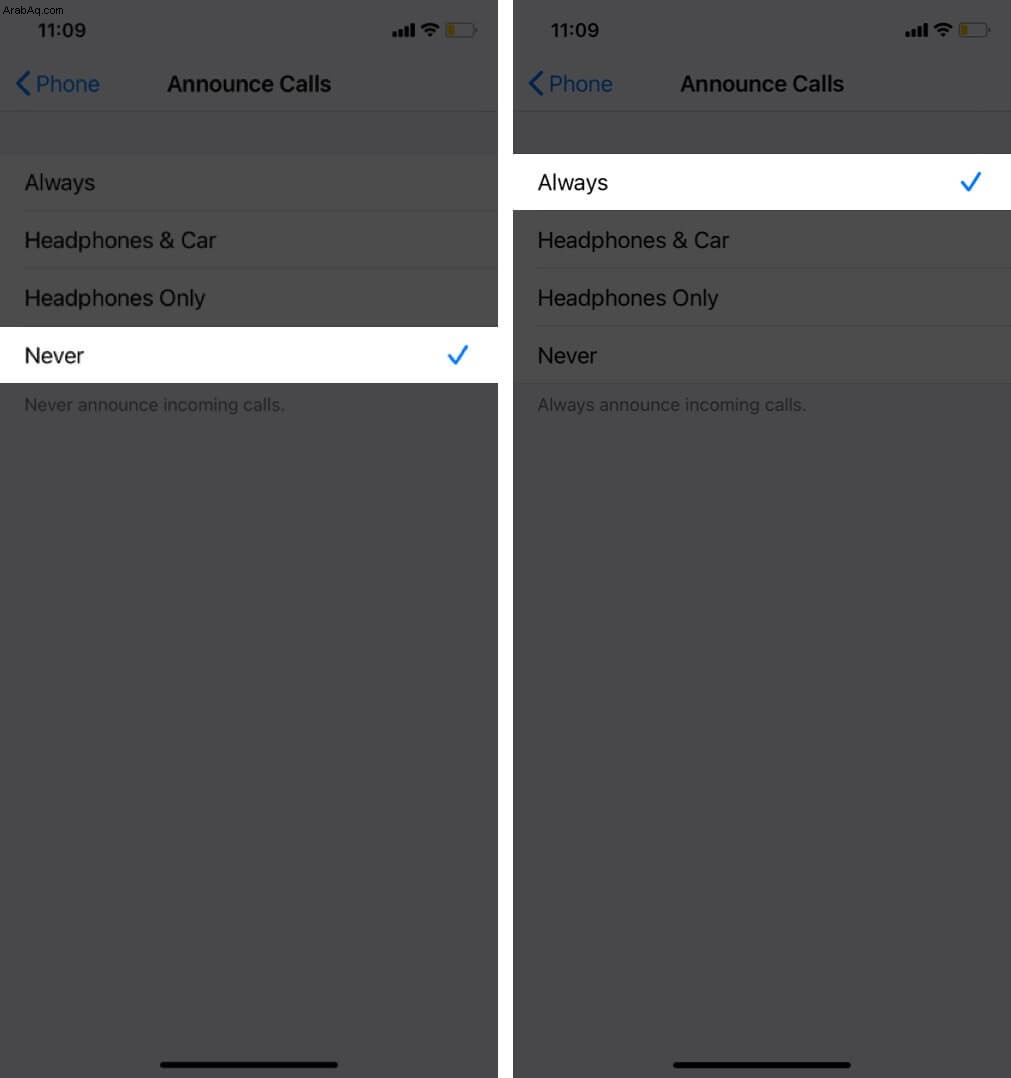
اختتام ...
يمكنك أيضًا تحديد سماعات الرأس فقط وتمكين هذه الميزة عند تشغيل AirPods. إذن ما رأيك ، أي خيار يناسبك؟ ابق متحمسًا لـ Siri للإعلان عن مكالمتك الأولى بعد تمكين هذه الميزة.
لا تفوت هذه الروابط السريعة!
- كيفية استخدام Siri على iPhone
- كيفية إقران مجموعتين من AirPods بجهاز iPhone واحد
- كيفية إجراء iPhone للرد على المكالمات تلقائيًا